- 公開日:
スプレッドシートで棒グラフの数値を表示する方法
棒グラフでは、目盛りからデータの大まかな数値を確認することは可能ですが、値が大きくなればなるほど細かな数値を認識することが難しくなっていきます。
そのため、棒グラフから正確な情報を読み取りたい場合には、データの数値を表示するようにしましょう。
ぜひ、この記事でご紹介している方法を参考に、スプレッドシートで棒グラフに数値を表示させてみてください。
スプレッドシートで棒グラフの数値を表示する方法
スプレッドシートで棒グラフのデータの数値を表示する方法を2パターンご紹介します。
データの数値を表示する
棒グラフのデータの数値を表示する方法をご説明します。
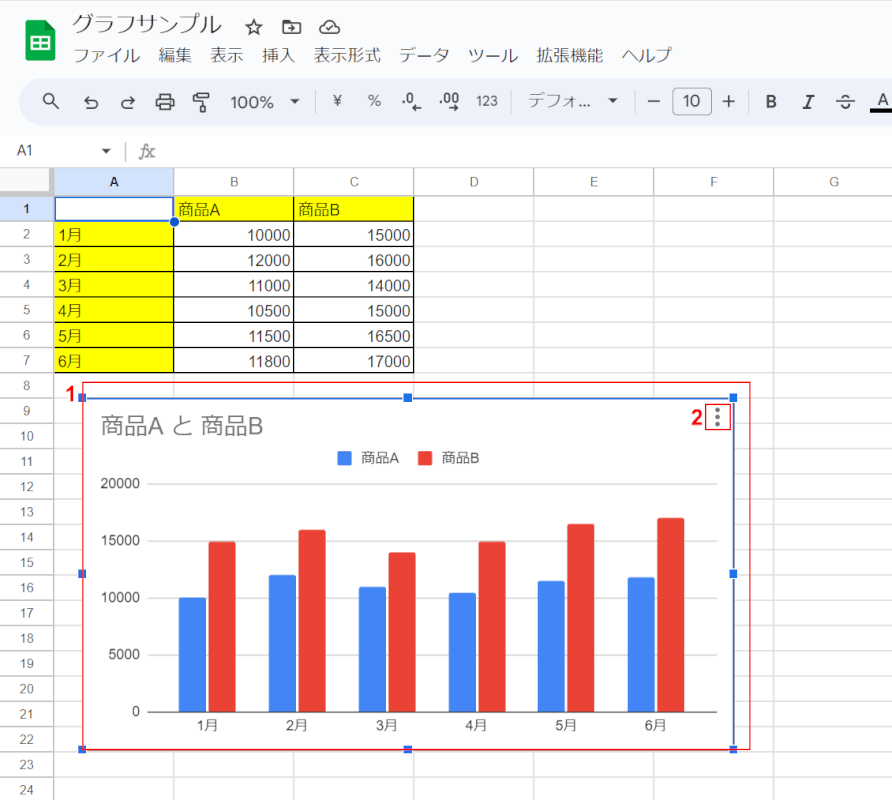
①グラフを選択し、②グラフ内の右上にある縦に並んだ「…」ボタンを押す。
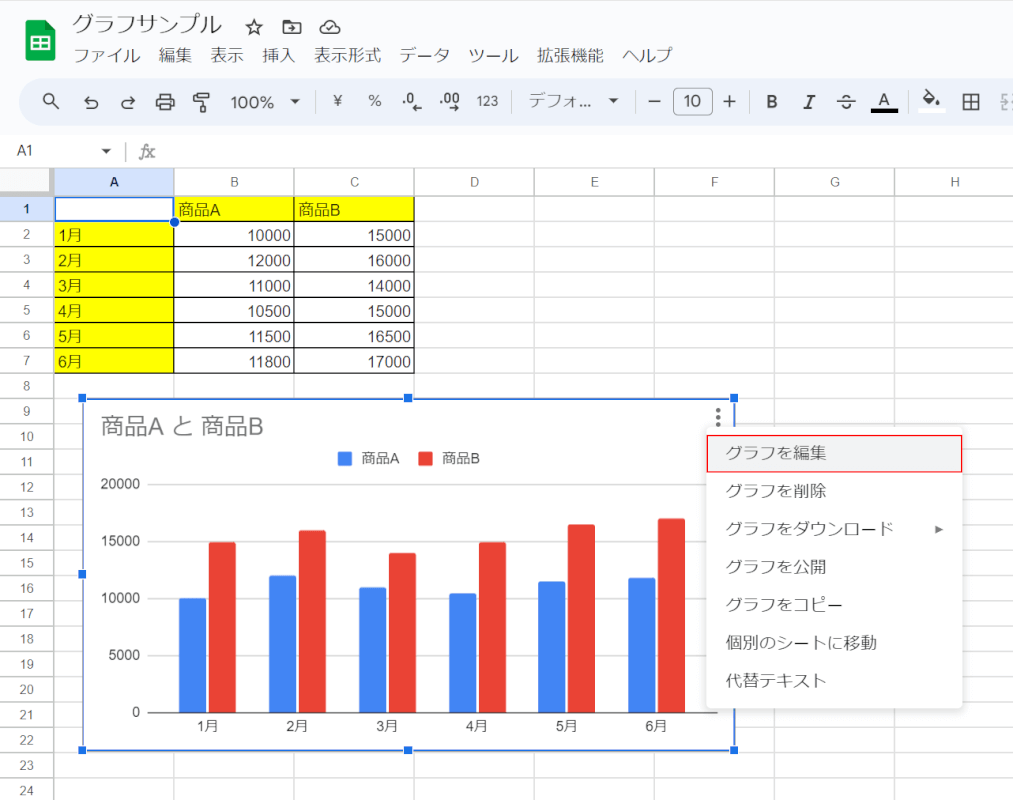
「グラフを編集」を選択します。
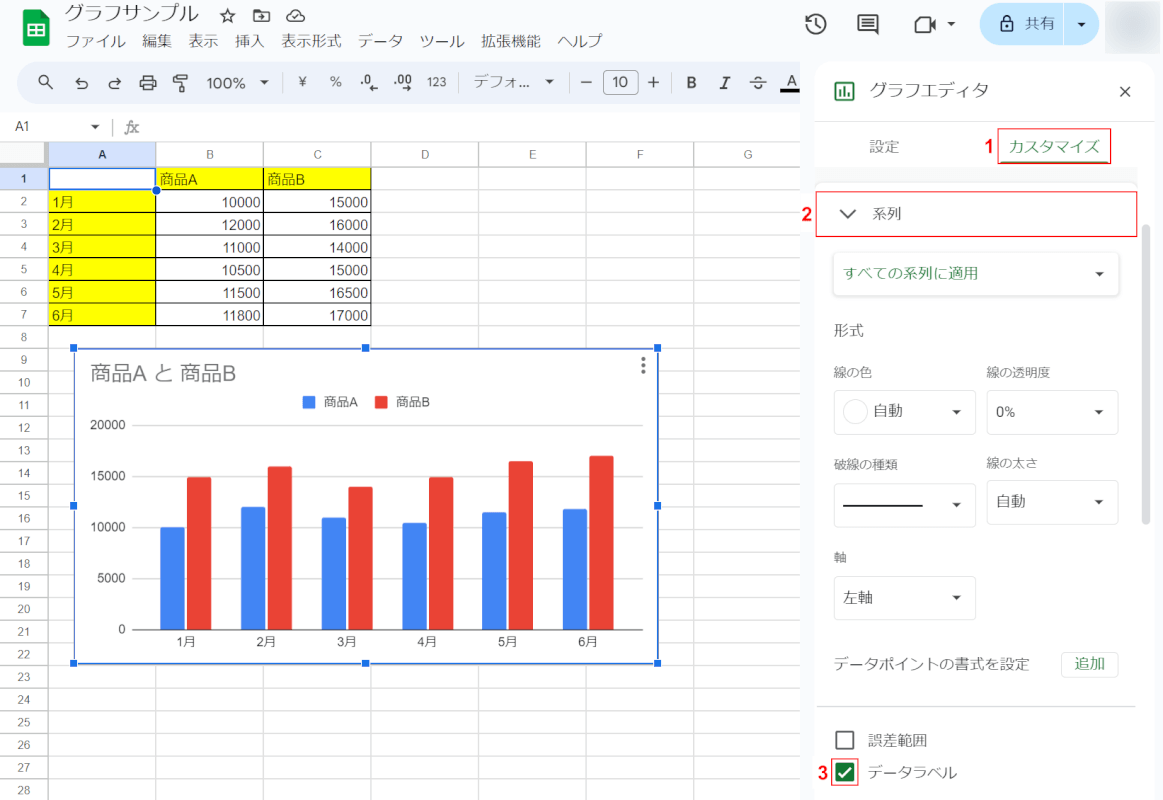
画面右側に「グラフエディタ」が表示されました。
①「カスタマイズ」、②「系列」の順に選択し、③「データラベル」にチェックマークを付けます。
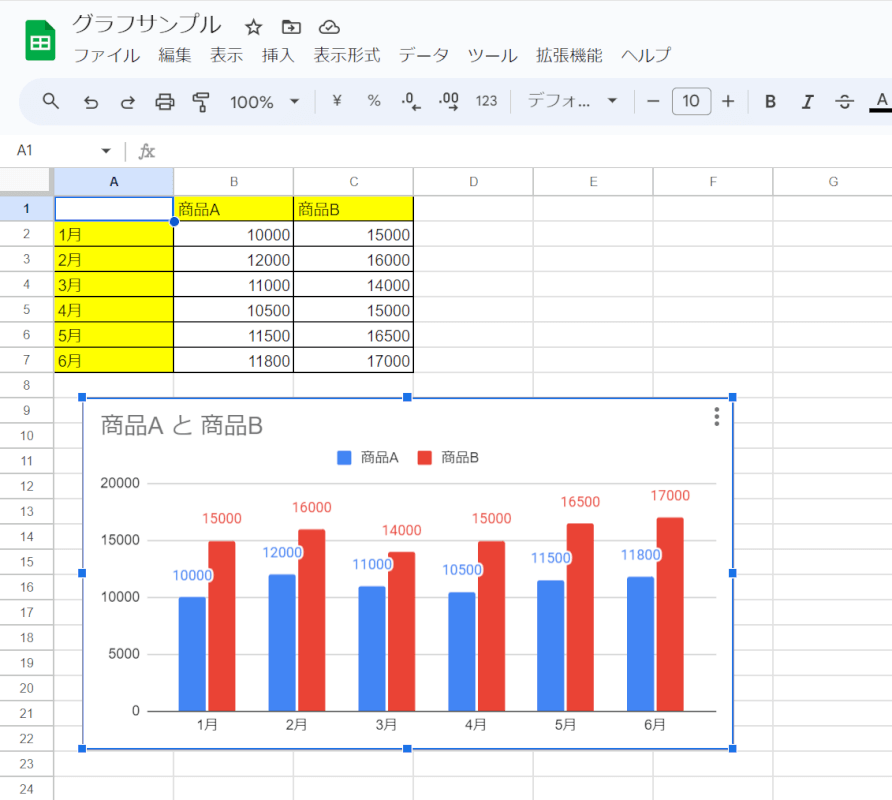
棒グラフにそれぞれのデータの数値が表示されました。
データの合計値を表示する
複数のデータが含まれる積み上げグラフに、項目ごとの合計値を表示する方法をご紹介します。
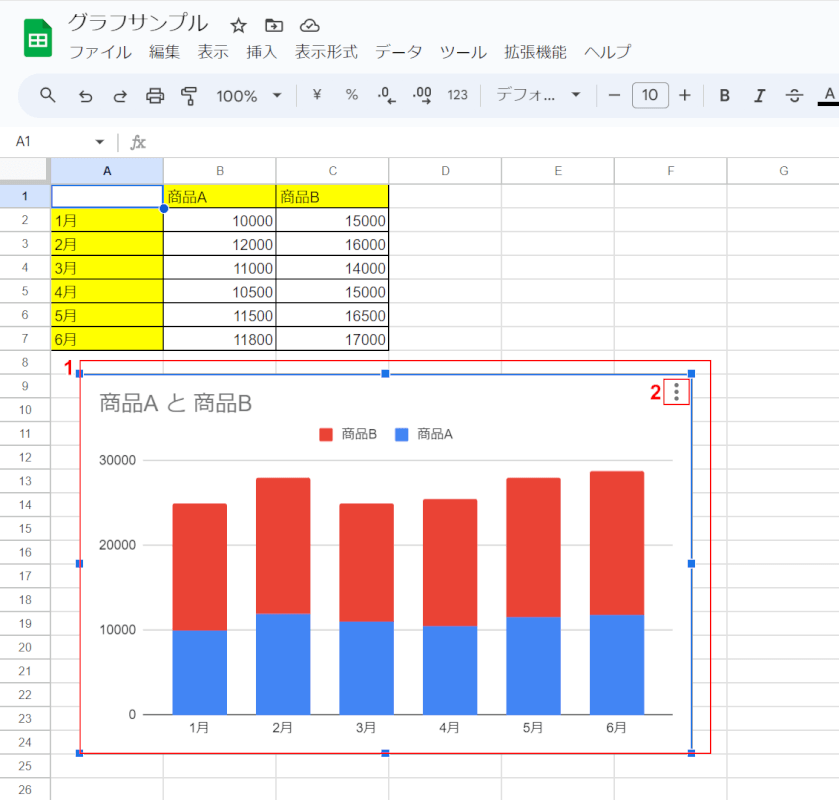
①グラフを選択し、②グラフ内の右上にある縦に並んだ「…」ボタンを押す。
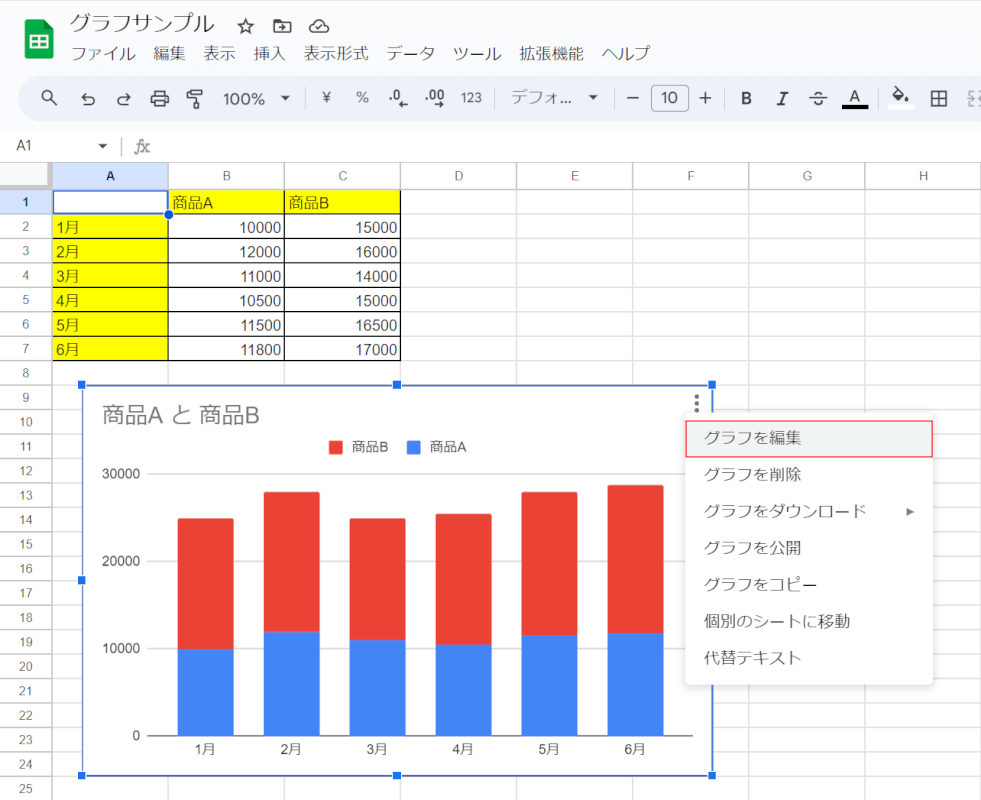
「グラフを編集」を選択します。
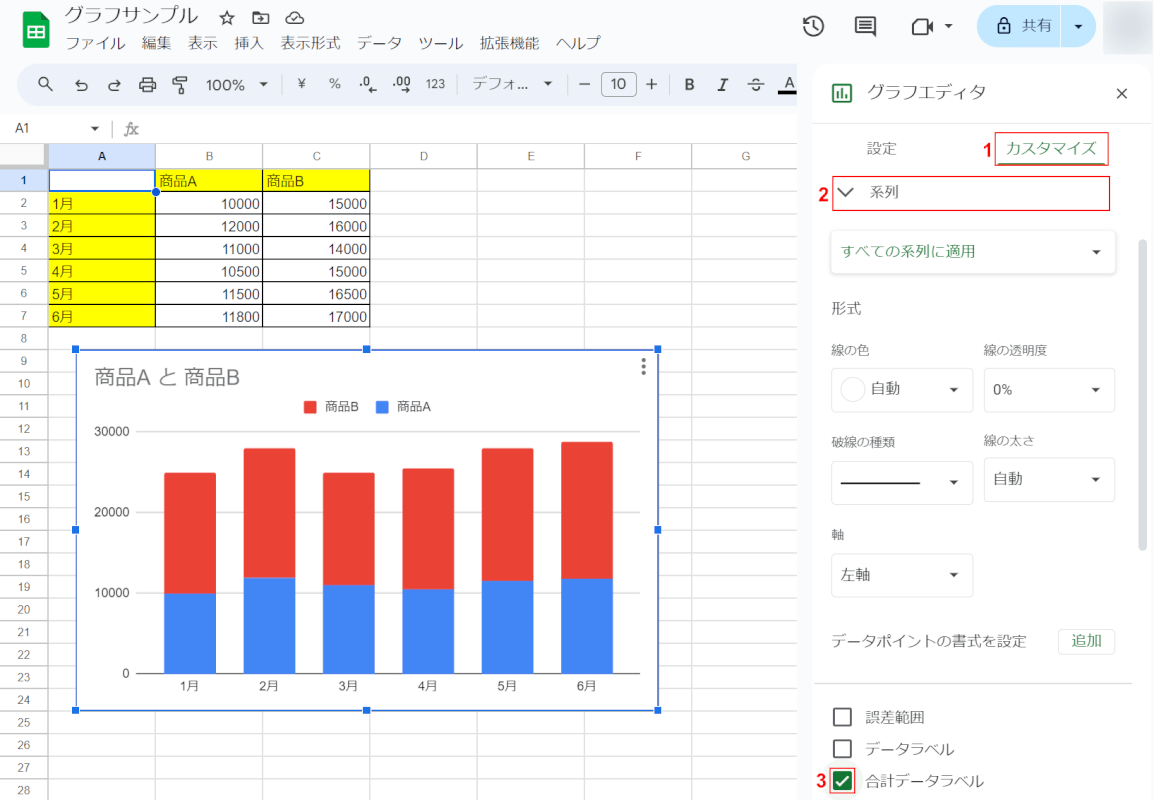
画面右側に「グラフエディタ」が表示されました。
①「カスタマイズ」、②「系列」の順に選択し、③「合計データラベル」にチェックマークを付けます。
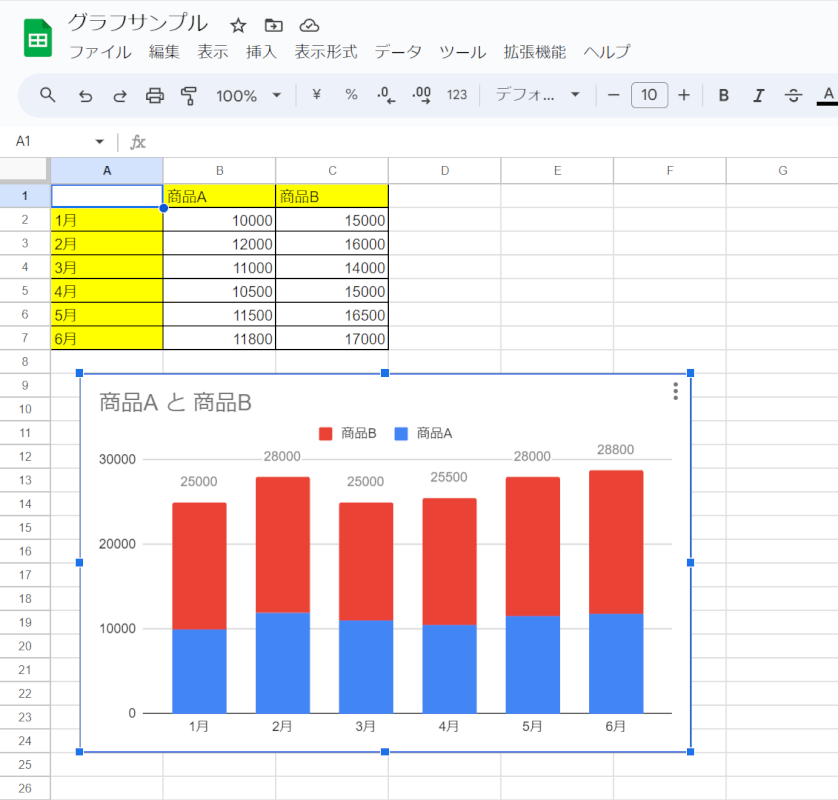
棒グラフに項目ごと(例:月)のデータの合計値が表示されました。